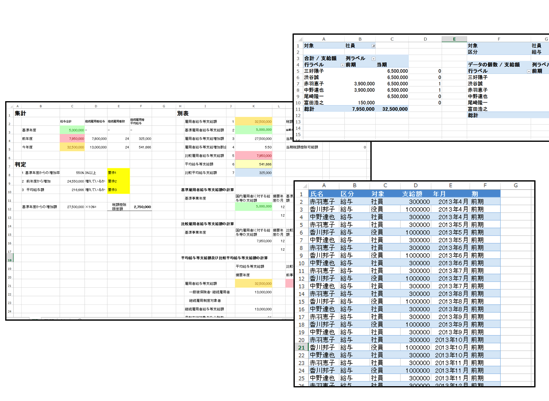新MacBook(12インチ・Retina)には、HDMI端子もThunderBolt端子もありません。
そのままでは、プロジェクターやディスプレイにつなげないのです。
今回、セミナーでは、AppleTVを使ってつなげてみました。

AppleTVとは
AppleTVは、TVにつなげて、iTunesのコンテンツ(映画・音楽など)や、Hulu(月933円+税で動画見放題)、Youtubeなどを見ることができます。

HDMIケーブルでTVにつなぎ、あとは無線LANがあれば簡単に使えるようになるものです。
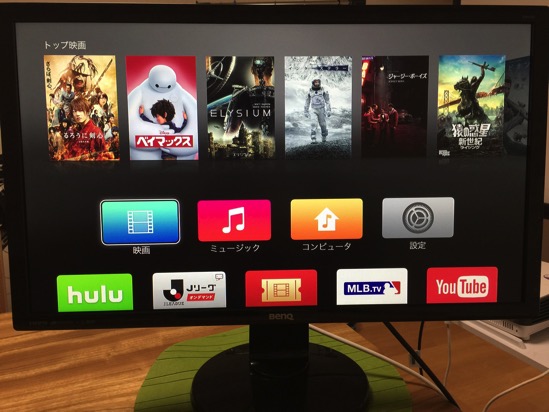
この無線LAN機能を使うと、AirPlayというしくみで、MacやiPhone、iPadの画面をTV、そして、プロジェクター、ディスプレイに表示できます。
新MacBookは、USB-Cという端子が1つだけで、プロジェクターやディスプレイにつなぐことができません。
9,500円+税のアダプタを買えばいいのですが、私はAppleTVを使っています。
【関連記事】MacBook (12インチ・Retina)。うすさ・かるさ・うつくしさの犠牲となっている6つのこと | EX-IT
リンク
AppleTVを使ってプロジェクター・ディスプレイ
プロジェクターの場合
プロジェクターとAppleTVをHDMIケーブルでつなぎます。

AppleTVを無線LANに接続し、Mac側で、AppleTVにつなげば、使えるようになります。
会場に、無線LANがあれば、大丈夫です。
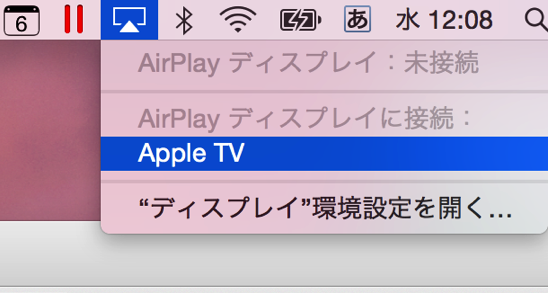
iPhoneでつなげばこんなこともできます。

HDMIケーブルは、こういったものやプロジェクター付属のものを使いましょう。
ディスプレイの場合
大きめのディスプレイをつなげて使う、デュアルディスプレイ。
IT効率化の基本です。
【関連記事】27インチで2万円ちょっと。迷うなら使ってみようデュアルディスプレイ | EX-IT
リンク
12インチと、小さめのMacBookでは、ぜひとも使いたいものといえます。
プロジェクターと同様に、ディスプレイとAppleTVをHDMIケーブルでつないで、Mac側で設定しましょう。
今はこんな感じで、ブログを書いています。
メインの画面にブログを書くソフト、サブのディスプレイにはタスク管理のExcel、ブログのプレビューです。
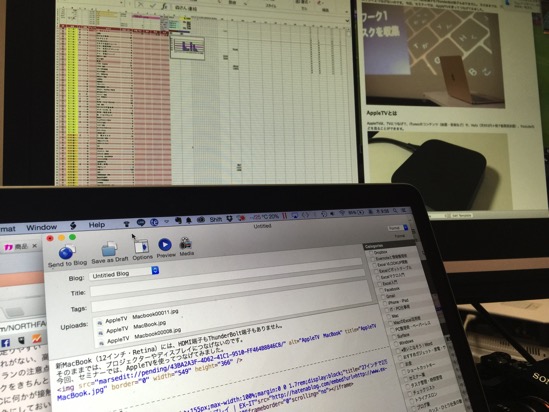
単純作業の時や気分転換をしたいときは、Youtubeや動画表示することもできます。

MacBook(12インチ・Retina)の場合は、要注意
AppleTVは、無線LANを使ってつながるしくみです。
無線LANの速度にも多少左右される可能性があります。
MacBookは、CPU、メモリ、グラフィックスの性能がそれほど高くありません。
そのため、AppleTV使用時には、若干操作の遅れがあります。
おそらくグラフィックチップの差でしょう。
MacBookは、Intel HD Graphics 5300。
メインで使っているMacBookPro Retina15インチは、Intel Iris Pro Graphics+NVIDIA GeForce GT 750M。
セミナー時に気になったのは、Parallels Desktopで動かしていたWindowsのExcelの動作です。
Excelを操作するとき、マクロを動かすときに若干のタイムラグがあります。
グラフィックス機能をより求められるParallels Desktopは負荷がかかるのでしょう。
Keynoteのスライドを表示する分には問題ありません。
MacBook(12インチ・Retina)をセミナーやプレゼンに使う場合で、Parallels Desktop+Excelを使うなら、素直に、他のPCを使うか、このアダプタを買った方が無難です。
USB-C Digital AV Multiportアダプタ
ディスプレイで使う場合も同様で、Excel操作時に若干の遅れが気になります。
(夏以降に発売される予定の新AppleTVでは、改善される可能性もあります)
他のソフトも気になると言えば気になるのですが、うすさと軽さの代償なのでしかたありません。。
GW最終日、昨日は午前中にタスク管理塾を開催。
今回もSkypeでご参加いただいた方がいらっしゃいました。
ある程度めどがついたので、今後は、Skype枠も増やしていきます。
午後は、新刊の原稿チェックをしていました。
【昨日の1日1新】
※詳細は→「1日1新」
Apple Watch SportでKeynote操作
MacBookをAppleTVでつないでプロジェクター使用
■著書
『税理士のためのプログラミング -ChatGPTで知識ゼロから始める本-』
『すべてをがんばりすぎなくてもいい!顧問先の満足度を高める税理士業務の見極め方』
ひとり税理士のギモンに答える128問128答
【インボイス対応版】ひとり社長の経理の基本
「繁忙期」でもやりたいことを諦めない! 税理士のための業務効率化マニュアル
ひとり税理士の自宅仕事術
リモート経理完全マニュアル――小さな会社にお金を残す87のノウハウ
ひとり税理士のセーフティネットとリスクマネジメント
税理士のためのRPA入門~一歩踏み出せば変えられる!業務効率化の方法~
やってはいけないExcel――「やってはいけない」がわかると「Excelの正解」がわかる
AI時代のひとり税理士
新版 そのまま使える 経理&会計のためのExcel入門
フリーランスとひとり社長のための 経理をエクセルでトコトン楽にする本
新版 ひとり社長の経理の基本
『ひとり税理士の仕事術』
『フリーランスのための一生仕事に困らない本』
【監修】十人十色の「ひとり税理士」という生き方